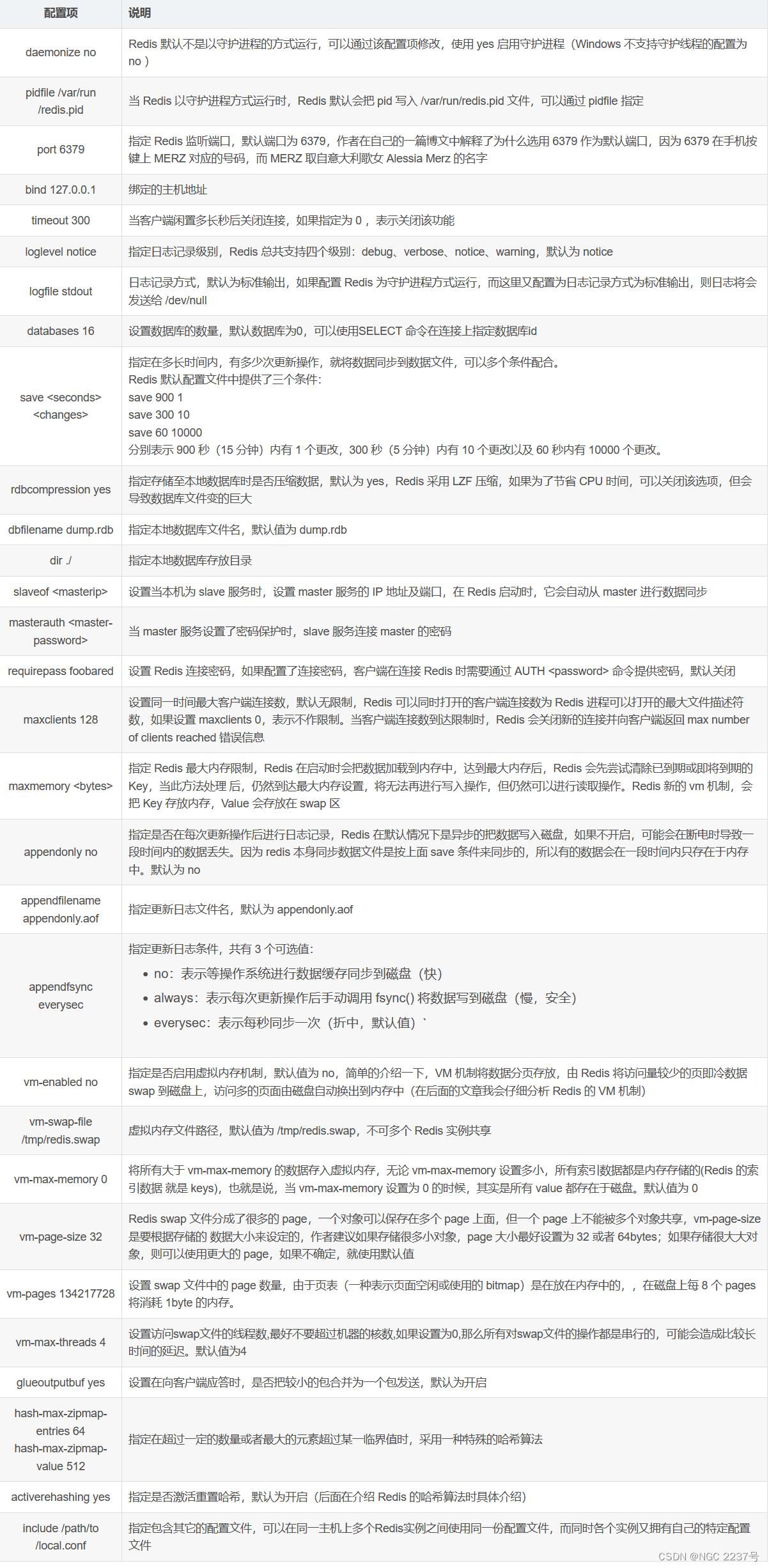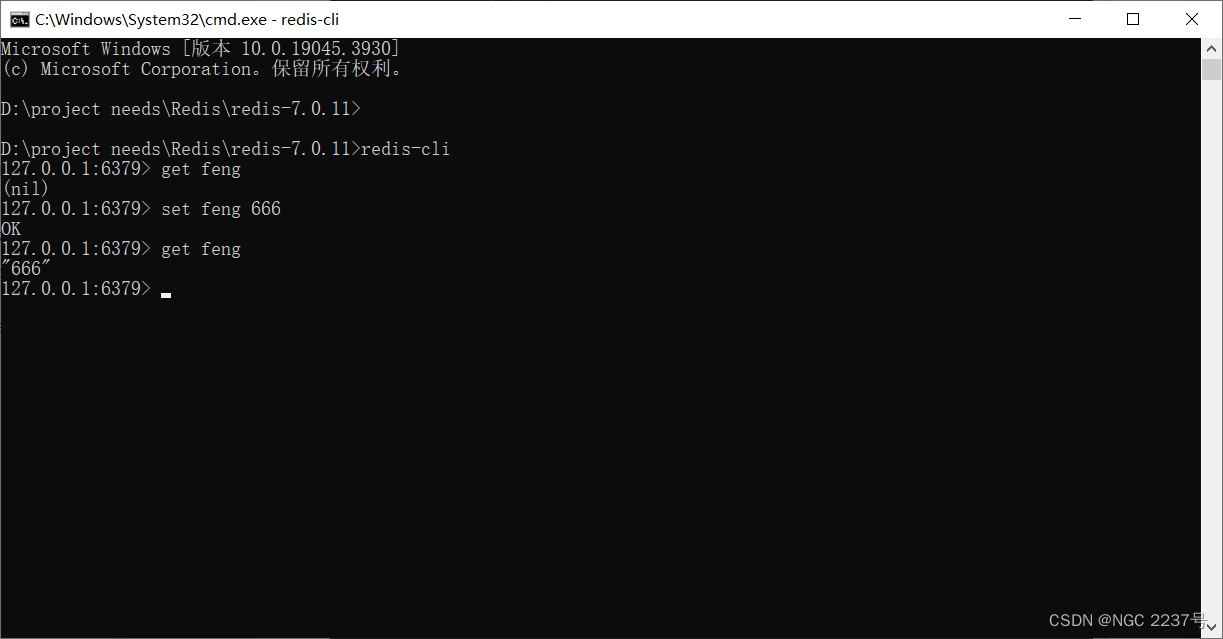Redis安装与配置教程
目录
5.使用gcc编译器在Windows下编译redis源码(不推荐)
一.Windows 下安装Redis 的几种方式
Redis 官网地址:https://redis.io/
Redis 源码地址:https://github.com/redis/redis
Redis 在 Windows 平台上不受官方支持,Redis 官方只提供了源码包(zip、tar.gz 格式)。
以下是Windows安装Redis的几种方法。
1. 微软官方维护的 Redis(不推荐)
可以下载微软官方维护的支持 Windows平台的 Redis 安装包
下载地址:https://github.com/microsoftarchive/redis/releases
注意:仅有 Redis2.0 和 Redis3.0 的部分版本,最后一次更新是2016年,目前已停止维护了。而截止到目前Redis官网的最新版本是 Redis7.2
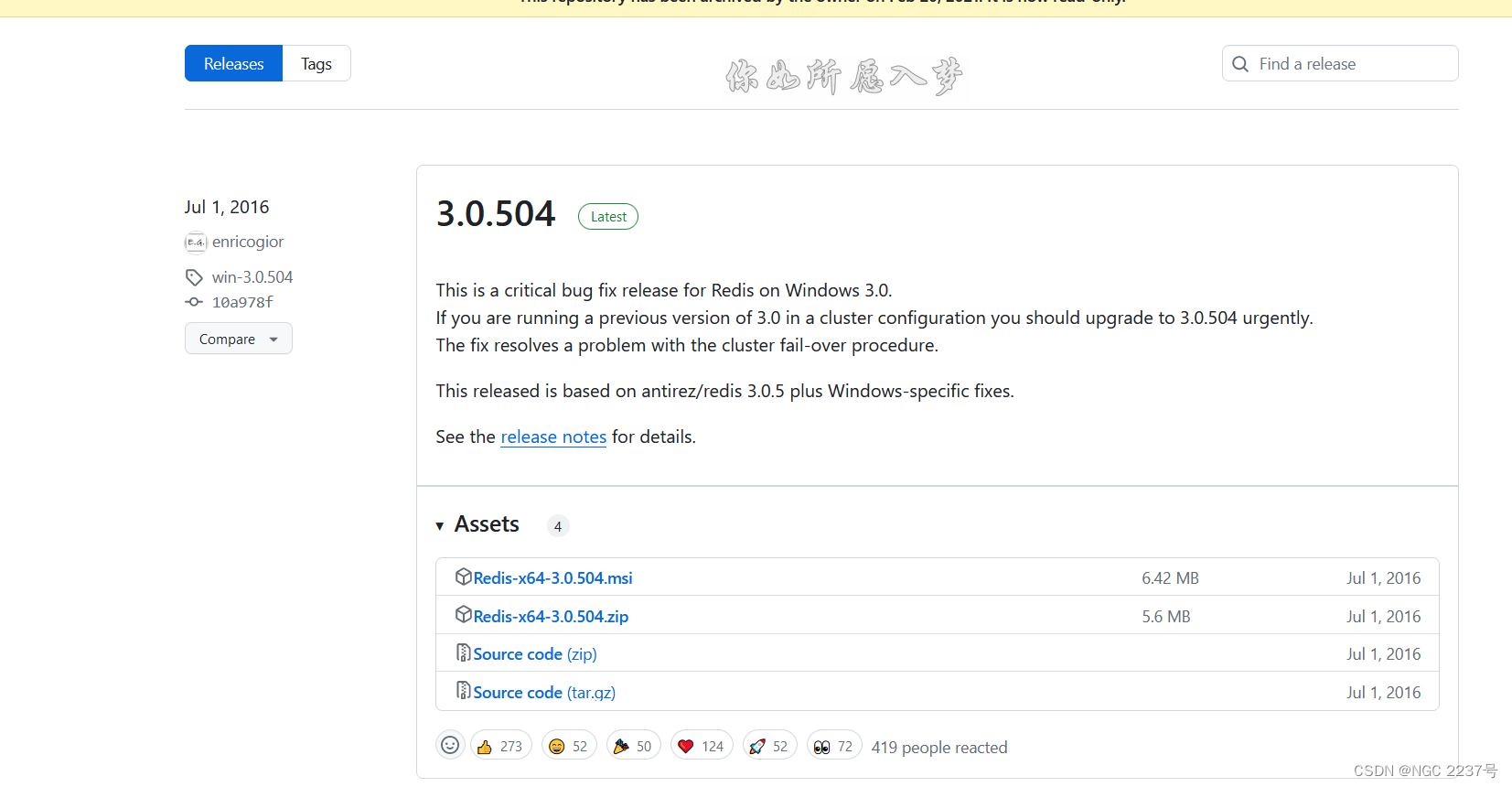
2.zkteco-home 维护的 Redis
地址:https://github.com/zkteco-home/redis-windows/releases
已编译好的适用于Windows的,较新版本的redis(目前最新版本7.0.11)
(Redis for Windows X64,使用Visual Studio 2022编译,据说比Cygwin, MSYS编译的更稳定、更高性能)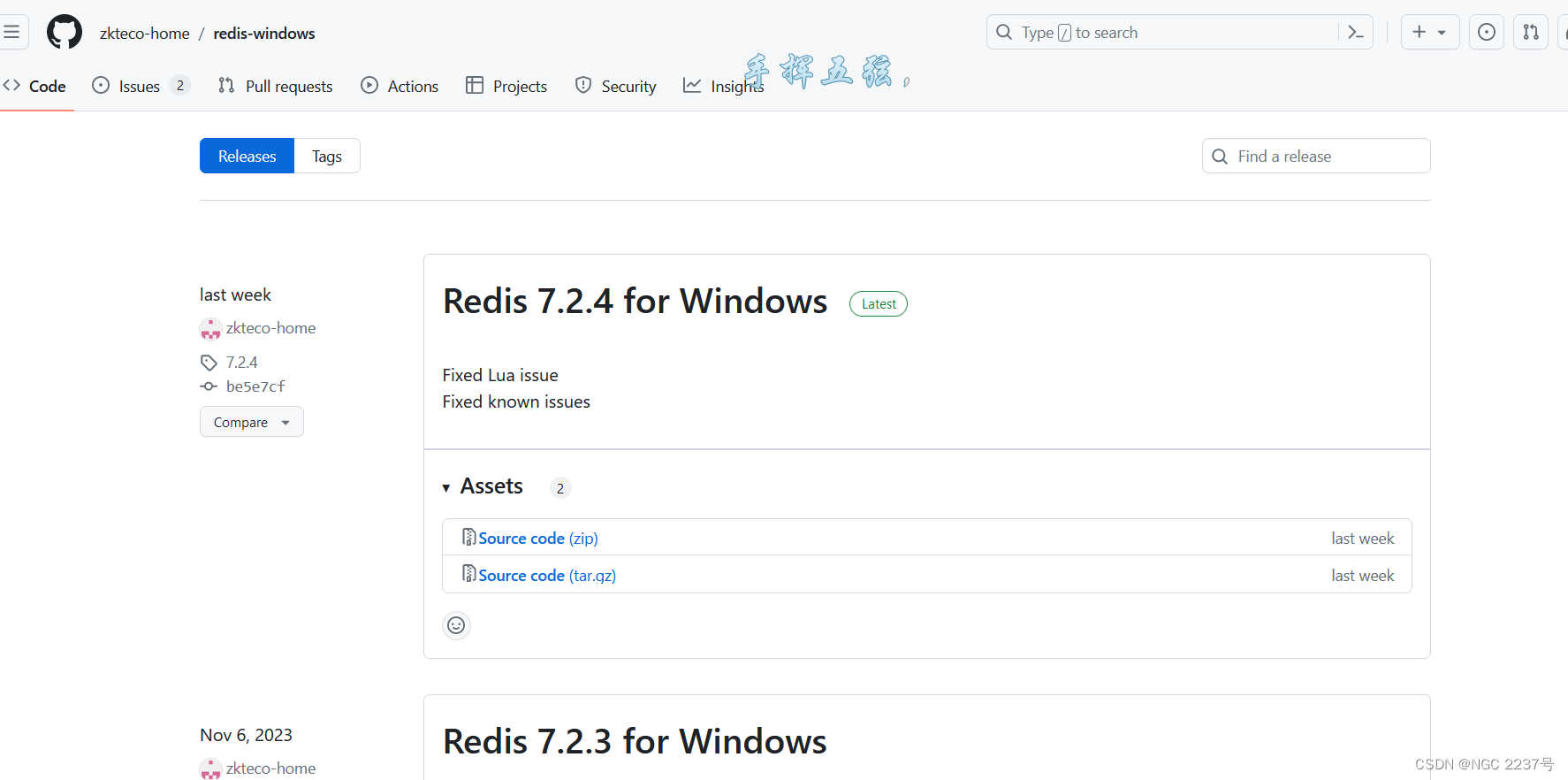
3.yes8080维护的Redis
地址:https://github.com/redis-windows/redis-windows/releases
(Redis for Windows X64,使用 MSYS2 编译)(目前最新版本7.0.15)
4. tporadowski 维护的 Redis
tporadowski 大神也提供了 支持 Windows平台的 Redis 安装包,目前仍在维护,目前最新版本是 5.0.14,更新速度跟Redis官网也相差好几个大版本。
下载地址:https://github.com/tporadowski/redis/releases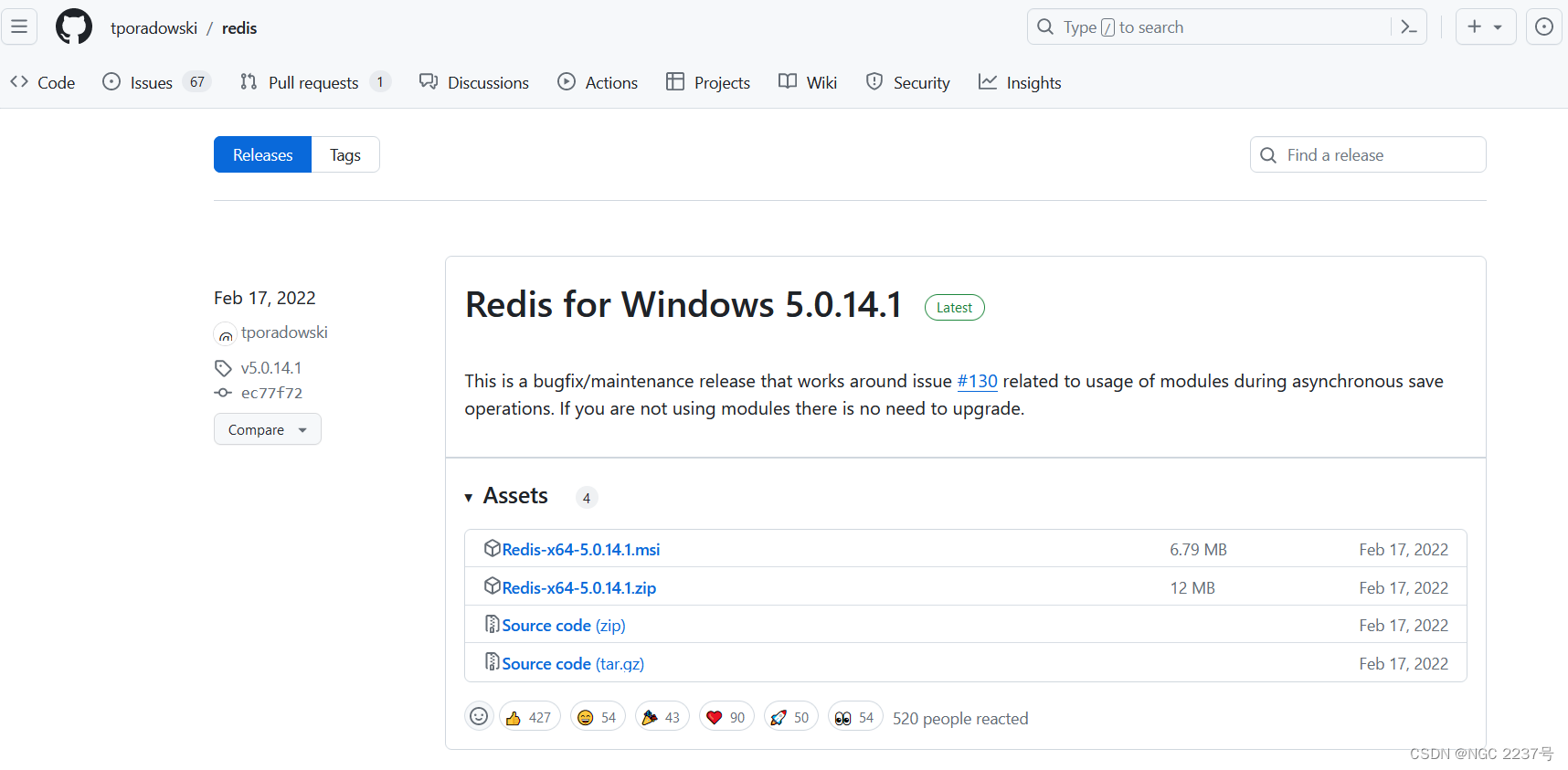
5.使用gcc编译器在Windows下编译redis源码(不推荐)
安装MinGw(安装gcc编译c代码)或者Cygwin(提供一个虚拟Linux环境,和WSL有些类似)
MinGW地址:https://sourceforge.net/projects/mingw/
Cygwin地址:https://cygwin.com/install.html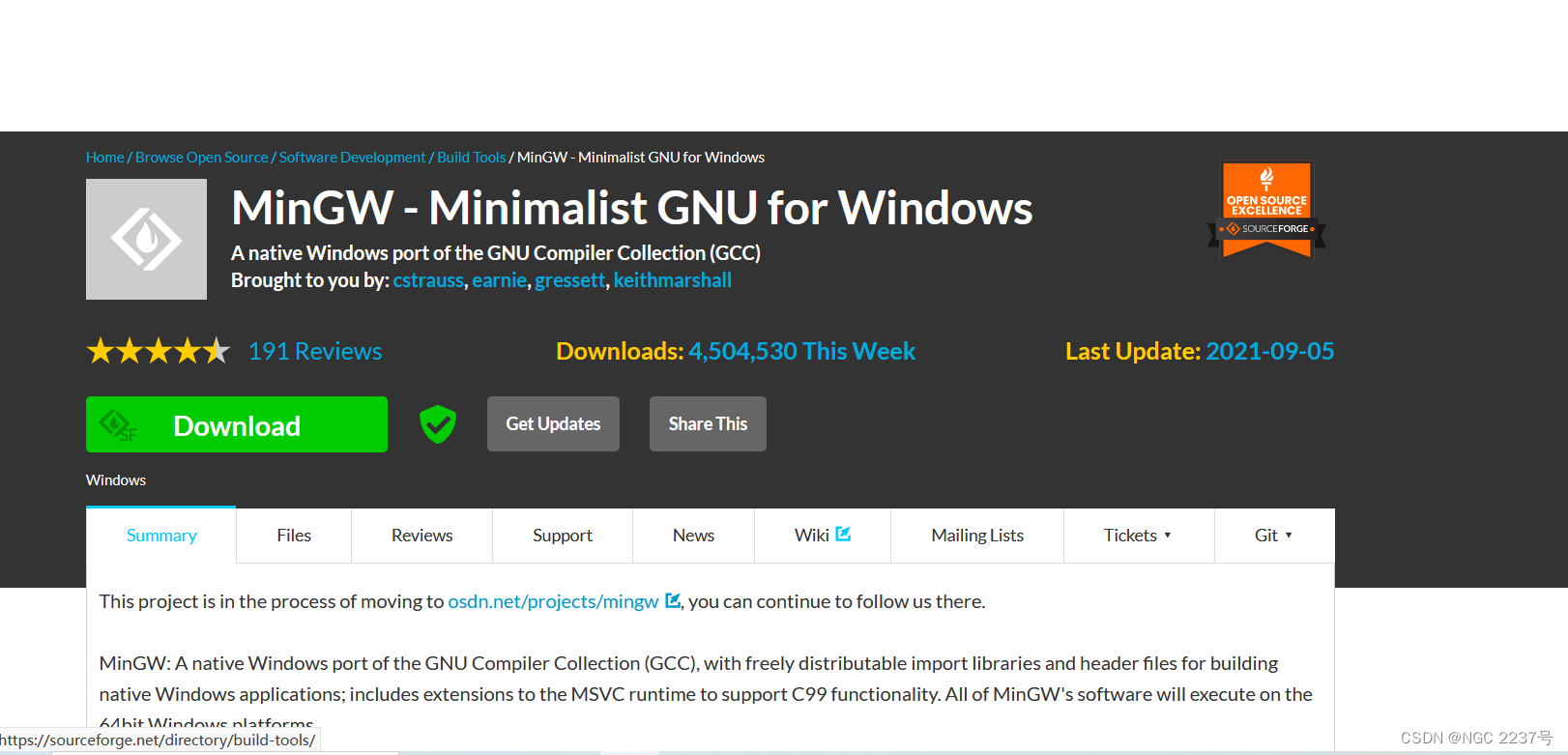
使用Cygwin编译最新版的Redis源码感兴趣可参考:
如何使用Cygwin编译最新版的Redis源码,生成适用于Windows的Redis_在cygwin中下载redis-CSDN博客
6. 使用 WSL 安装 Redis(推荐)
WSL(Windows Subsystem for Linux),WSL是 Windows 下的 Linux 子系统,这也是 Redis 官方介绍的在 Windows 下安装 Redis 的方案。
需要启动 WSL2,而启动 WSL2 则要求 Windows 系统版本 Windows 10 version 2004+ 或 Windows 11,详见官网介绍:Install Redis on Windows | Redis
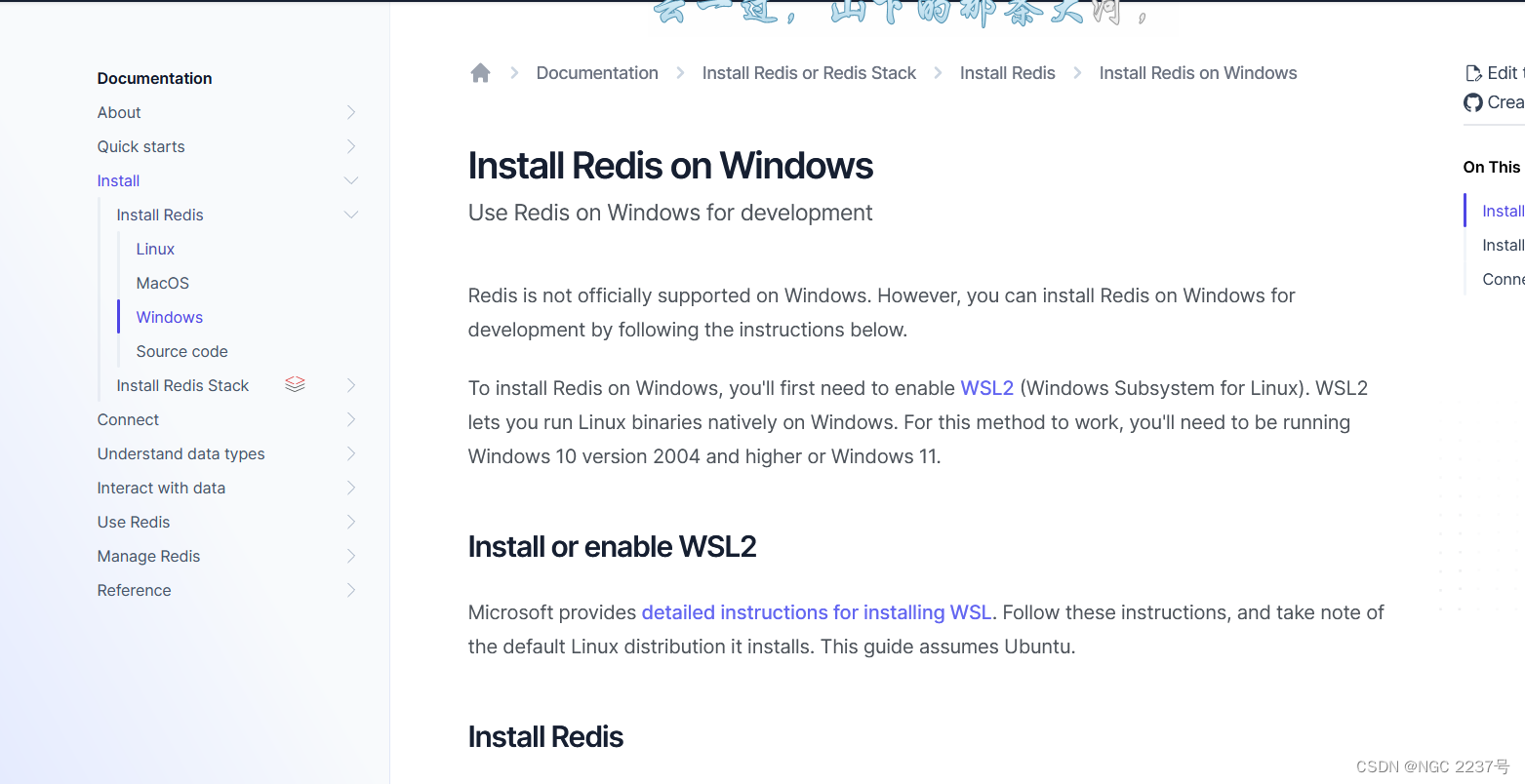
二.Redis的安装与配置
1.以方法2进行安装配置
(1)下载安装包
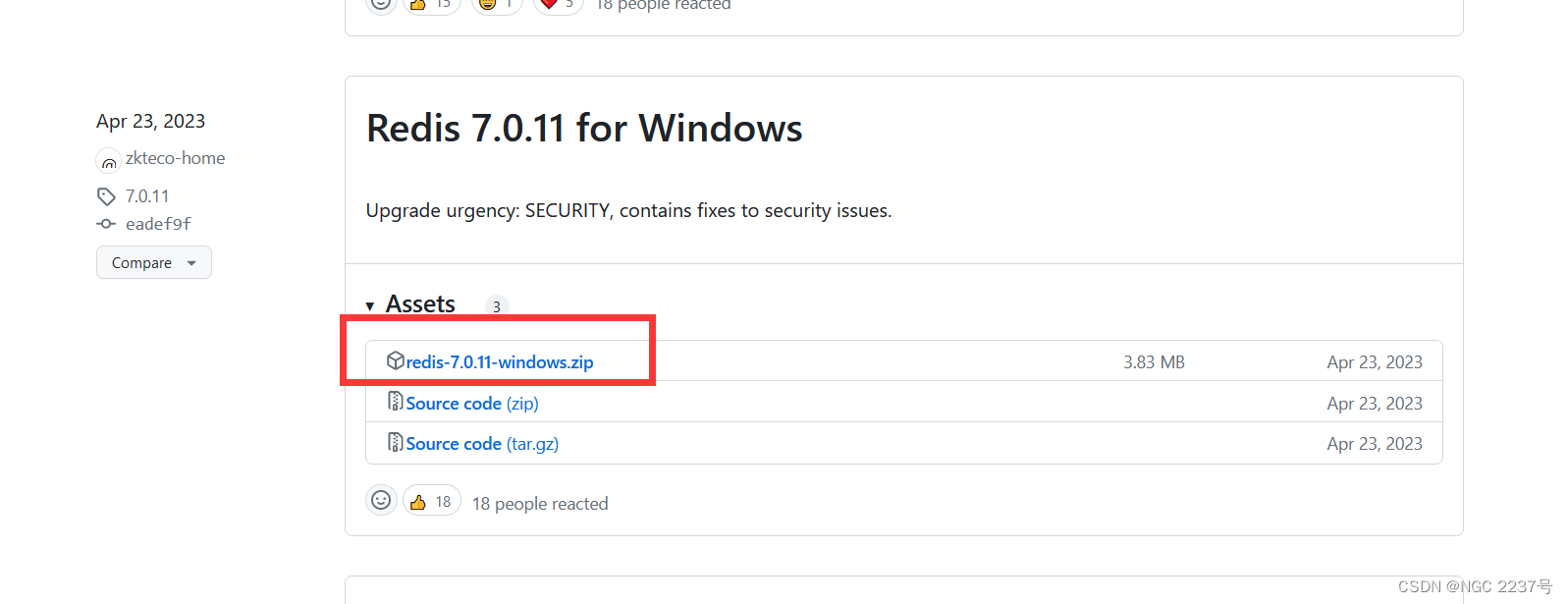
(2)解压安装包
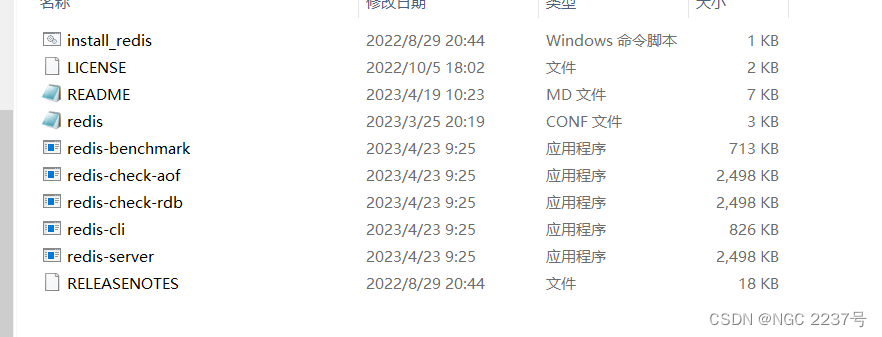
(3)启动Redis服务
打开cmd窗口,切换到Redis安装路径,输入 redis-server 启动 redis 服务
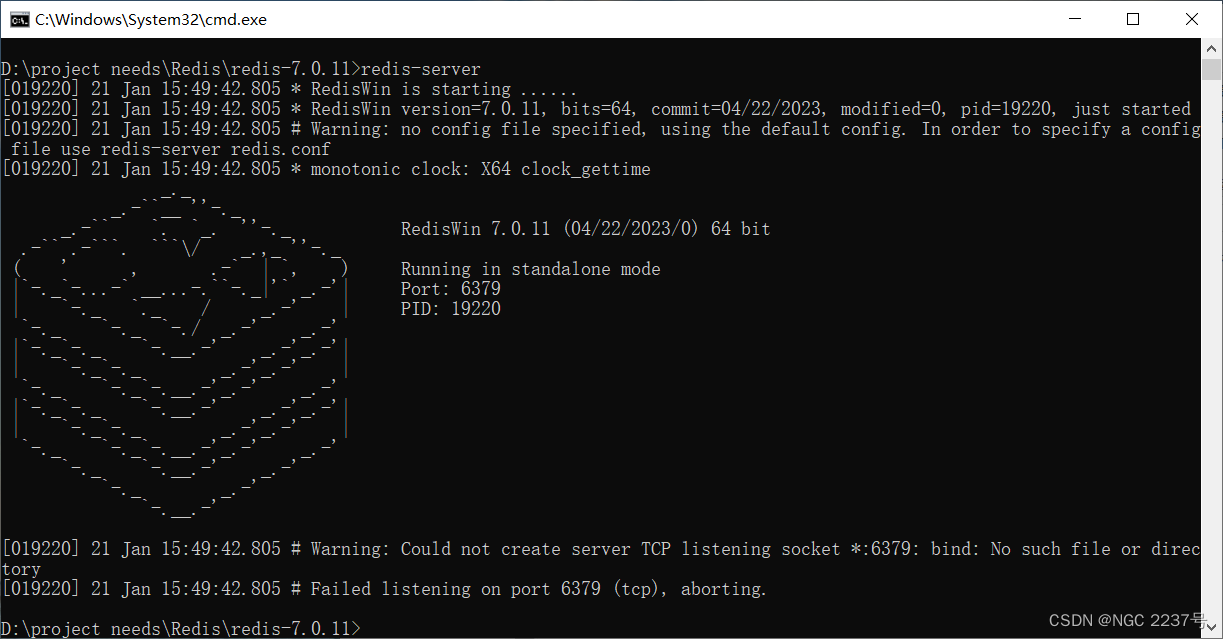
(4) 连接Redis服务
再打开一个新的cmd窗口,切换到Redis安装路径,输入 redis-cli 连接到 Redis 服务
(5)设置服务自启动
设置服务在后台启动,且随系统开机自启动
步骤(3)中通过cmd命令 redis-server 启动的服务,当cmd窗口关闭后,服务就关闭了。如果想要让Redis服务在后台运行,且随系统启动而自启动,可以使用sc命令完成,具体实现过程如下:
a.使用管理员身份,开启cmd窗口
(注意一定要使用管理员身份,否则可能会报错,如:[SC] OpenSCManager 失败 5)
b.使用 sc create 命令查看帮助
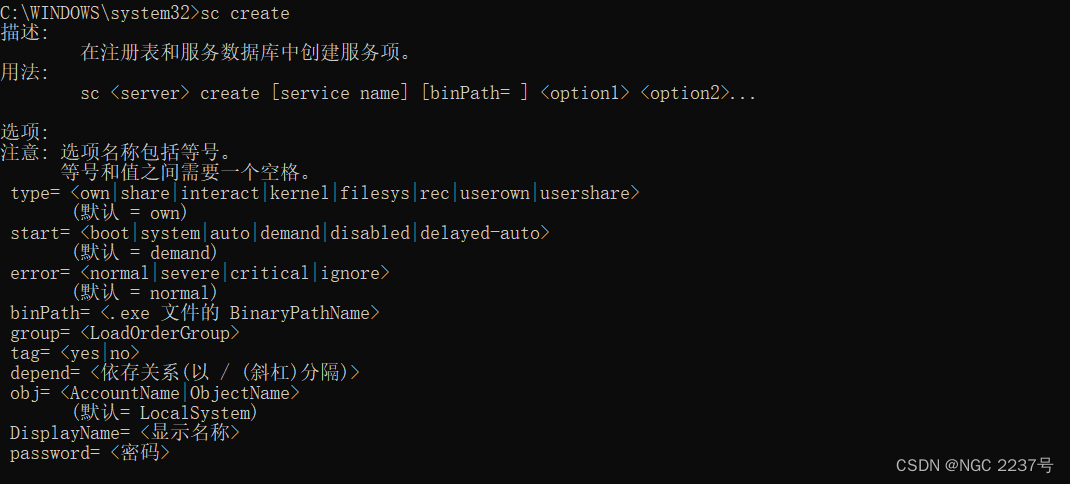
c.使用 sc create 命令创建服务项
SC CREATE Redis binpath= "\"D:\project needs\Redis\redis-7.0.11\redis-server.exe\" --service-run \"D:\project needs\Redis\redis-7.0.11\redis.conf\"" start= auto- binPath 参数值里的路径请改为你自己Redis的服务路径及服务配置路径
- start 设置为 auto ,意思是自启动,计算机重启后,服务会随着启动
![]()
d.使用 sc query Redis 命令查看服务状态
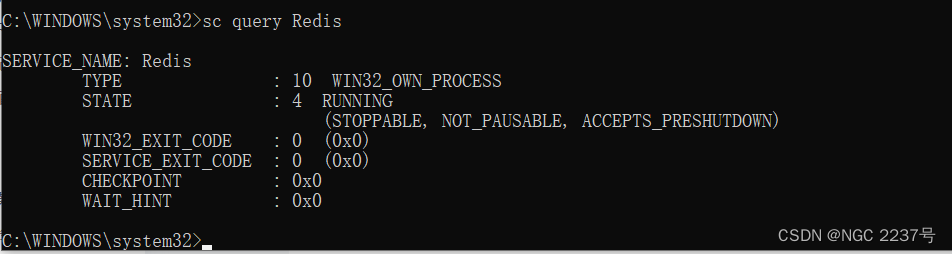
e.使用 sc start Redis 命令启动服务
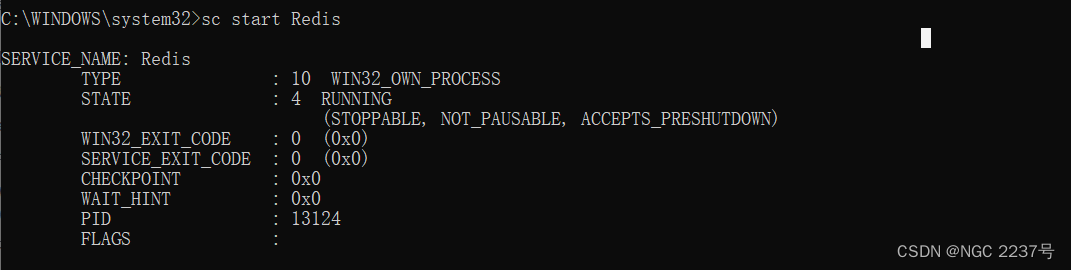
f. 使用 sc qc Redis 命令查看服务配置
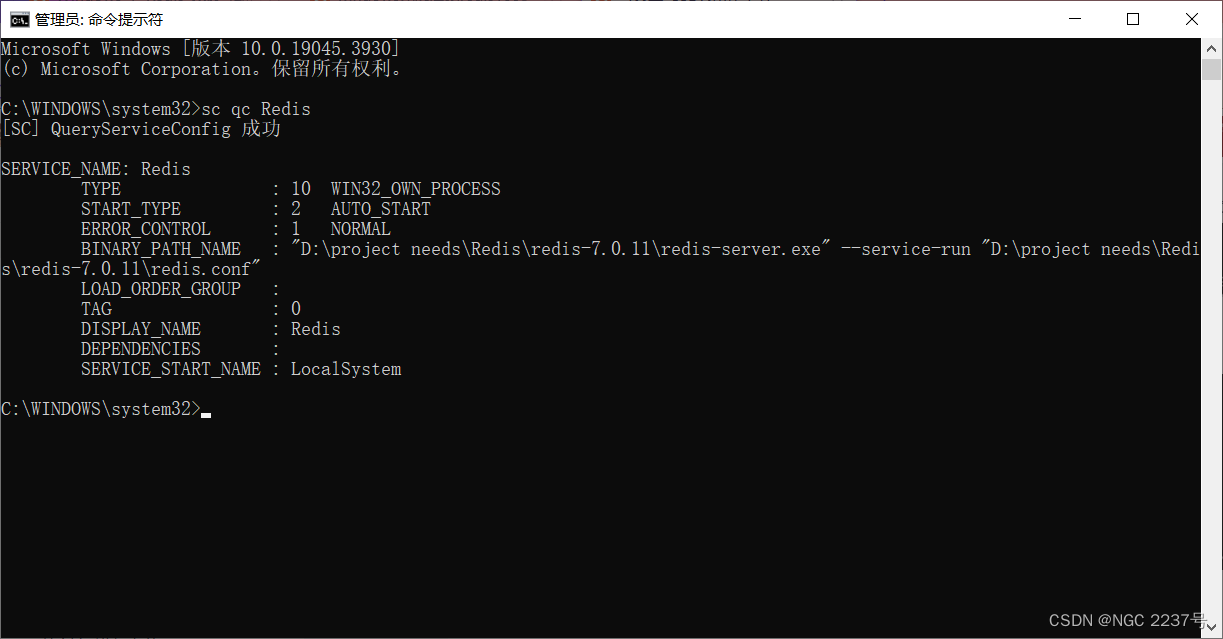
g. 使用 reg query HKLM\SYSTEM\CurrentControlSet\Services\Redis 命令查看注册表信息
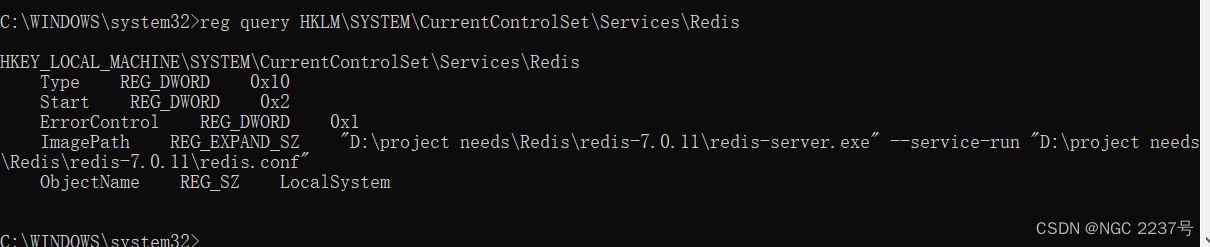
(6)测试Redis服务
在redis解压路径,打开cmd,输入 redis-cli 命令,测试 redis 是否可以正常使用
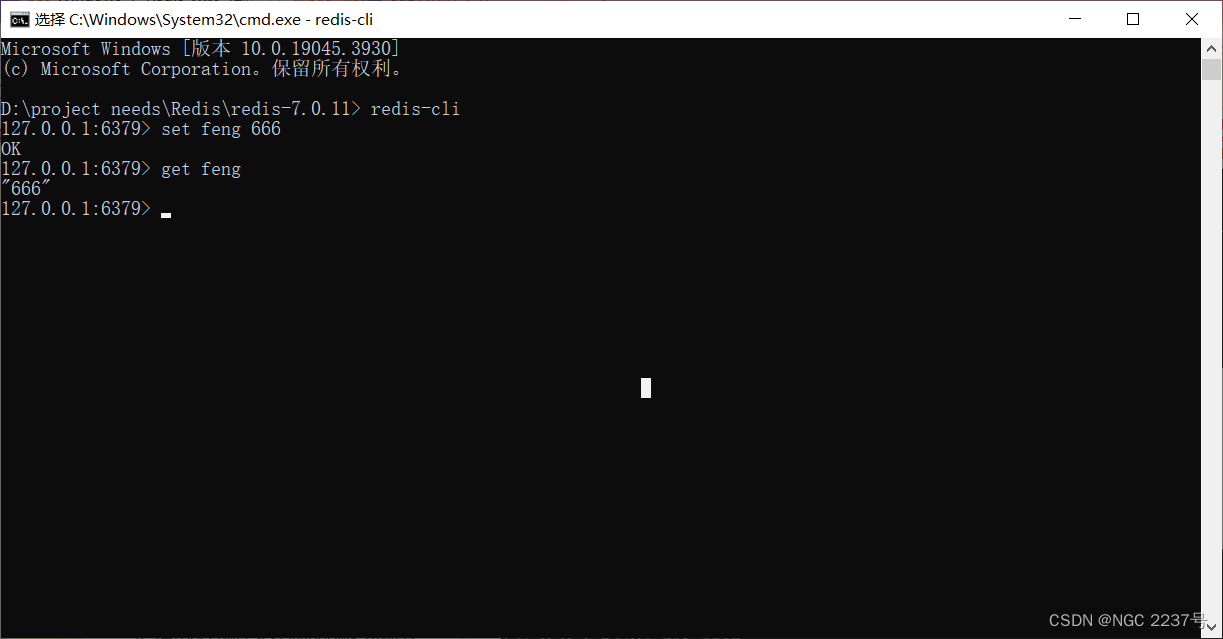
(7)添加PATH环境变量
步骤(6)中,连接Redis服务时,每次都需要进入到Redis的路径下 执行 redis-cli,我们可以将Redis路径添加到 PATH 环境变量,来优化操作路径。
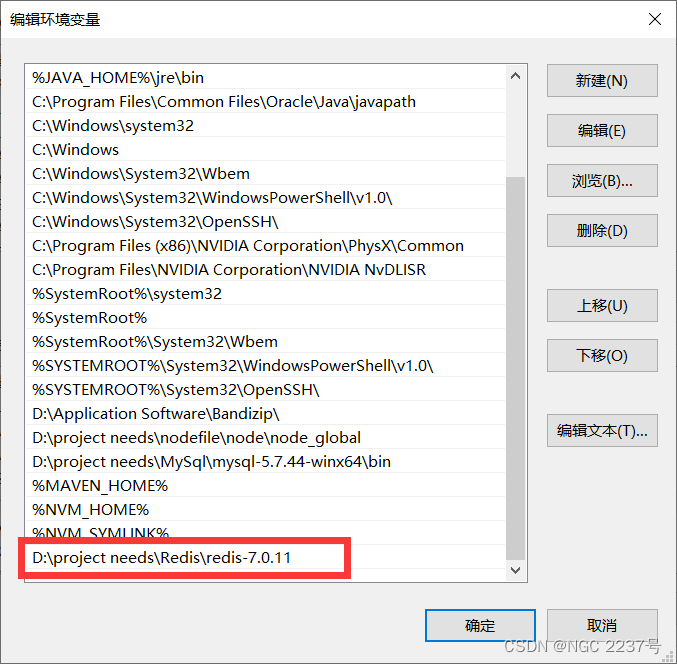
这样就可以在cmd窗口,任意路径下使用 redis-cli 命令了。
(注意:添加环境变量前已打开的cmd窗口,仍找不到redis-cli命令,重新打开新的cmd窗口进行验证)
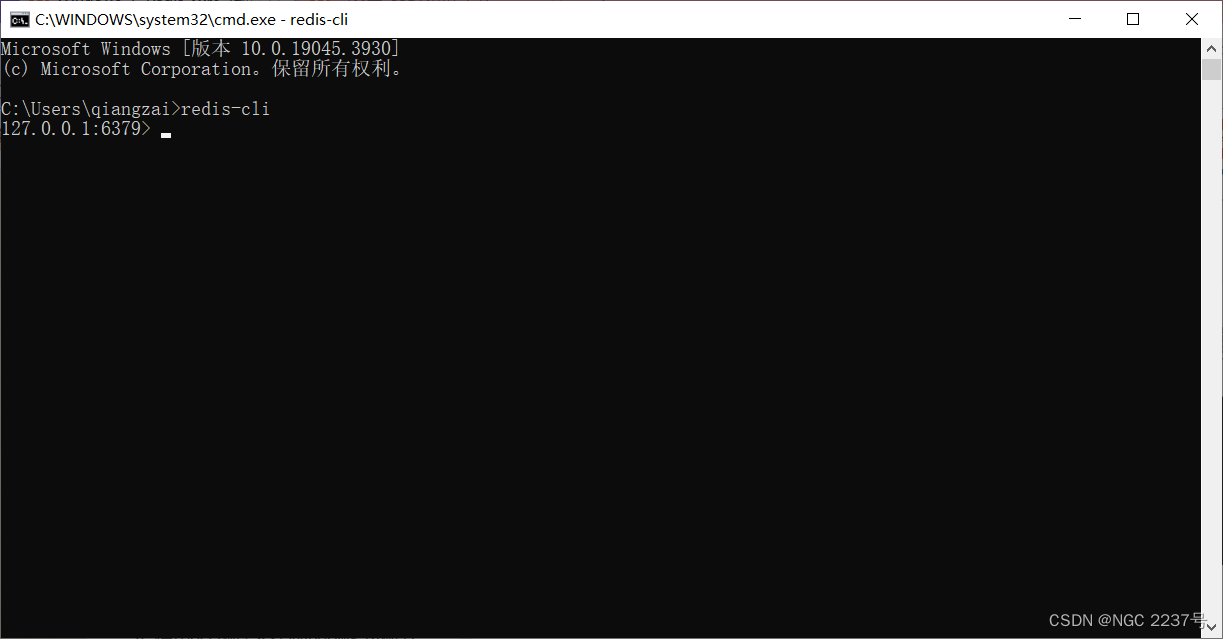
(8)停止或删除Redis服务
sc stop Redisb. 使用 sc delete 命令删除服务
(sc stop 停止服务后再执行删除操作)
sc delete Redis(9)Redis配置项说明